-
电脑开机后进不了桌面,小编告诉你电脑开机后无法进入桌面怎么办
- 2018-01-10 11:57:19 来源:windows10系统之家 作者:爱win10
最近有用户反映称,电脑开机显示:我们对给您带来的不便非常抱歉,但是windows没有成功启动。这可能是由于最近的硬件或软件更改造成的,那么怎么去解决电脑开机后进不了桌面呢?为此,小编就给大家带来了解决电脑开机后进不了桌面的方法了。
估计一些朋友会遇到电脑开机后,桌面没有任何东西的现象,但是电脑又是启动着的。这是怎么回事呢?不过别慌张,一般情况下,造成不显示桌面的原因有很多种,只是很多的用户都不知道该怎么去解决,为此,小编就将电脑开机不显示桌面原因及解决方法告诉大家。
注意:如果进不去安全模式那么很大可能是系统崩溃了,只能通过U盘或光盘重装系统解决,详细的U盘安装方法可以查看教程:http://www.163987.com/news/Uflash/28089.html
电脑开机后无法进入桌面怎么办
就在桌面上点击右键,查看,显示桌面图标。这样,桌面上的图标就会出现了。桌面功能也就正常了。
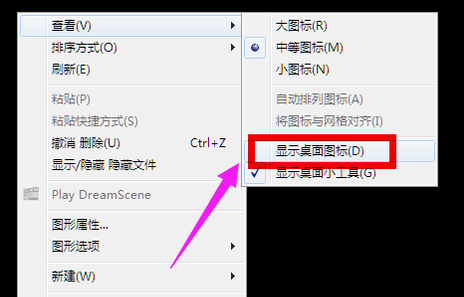
电脑系统软件图解1
按住键盘上的esc、shift、ctrl这三个键,这三个键要同时按。这时候系统没问题的话应该会出现任务管理器。

系统桌面系统软件图解2
点击任务管理器的左上角的应用程序选项

开机系统软件图解3
在应用程序选项中点击程序右下角的新任务按钮。

开机系统软件图解4
在创建新任务的输入框中输入“explorer”,然后点击:确定。

开机系统软件图解5
此时应该会出现桌面以及任务栏。

系统桌面系统软件图解6
病毒原因的解决办法:
有可能是病毒的原因致使开机不显示桌面。
方法:重新开机,然后一直不停地按键盘上的F8键进入安全模式。

系统桌面系统软件图解7
选择进入安全模式

电脑系统软件图解8
进入安全模式之后应该会出现界面,因为病毒文件无法在安全模式下运行。

电脑系统软件图解9
打开电脑上安装的杀毒软件,有些软件在安全模式下不能工作,但是一些装机必备的安全软件可以在安全模式下工作,打开之后进行杀毒。

开机系统软件图解10
杀毒完成后重新启动电脑

电脑系统软件图解11
系统本身的原因的解决办法:
一般在开机时不停地按上下键然后选择进入还原程序开始还原。还原后自动重启进入桌面。

开机系统软件图解12
系统自身的还原,开机按F8进入安全模式之后进行系统的还原。

开机系统软件图解13
选择进入还原选项

系统桌面系统软件图解14
选择还原点

进不了桌面系统软件图解15
重新安装操作系统。此过程不再赘述。

系统桌面系统软件图解16
以上就是电脑开机后进不了桌面的解决方法了。
猜您喜欢
- 全角和半角的区别,小编告诉你全角和半..2018-08-17
- w7旗舰版64系统之家最新下载..2017-01-03
- 电脑主机启动不了是什么原因..2020-11-20
- windows7 64位安装版系统最新下载..2017-05-29
- 32位win7旗舰版安装教程2016-11-05
- 在系统之家下载的win8怎么安装?..2017-05-20
相关推荐
- cf烟雾头怎么调 2020-06-09
- Win7系统怎么设置桌面背景 2015-04-23
- 系统之家win7纯净版一键重装教程.. 2017-02-12
- Win7系统怎么设置给图片文件自定义排.. 2015-05-17
- U盘无法停止通用卷怎么办?.. 2015-11-25
- 桌面图标有蓝底怎么去掉,小编告诉你去.. 2017-12-13





 系统之家一键重装
系统之家一键重装
 小白重装win10
小白重装win10
 环宇浏览器 v7.0.1.0官方版
环宇浏览器 v7.0.1.0官方版 雨林木风ghost win7系统下载64位旗舰版1807
雨林木风ghost win7系统下载64位旗舰版1807 驱动人生 v5 5.2.45.251 去广告绿色版 (解决驱动问题)
驱动人生 v5 5.2.45.251 去广告绿色版 (解决驱动问题) 大同优惠网浏览器 v1.0绿色版
大同优惠网浏览器 v1.0绿色版 WindowManager v3.3.2 英文特别版 (窗口管理工具)
WindowManager v3.3.2 英文特别版 (窗口管理工具) Your Uninsta
Your Uninsta 深度技术32位
深度技术32位 小白系统Ghos
小白系统Ghos Memory Stick
Memory Stick 小白系统 gho
小白系统 gho 防沉迷v1.3简
防沉迷v1.3简 谷歌浏览器(C
谷歌浏览器(C 521浏览器 v1
521浏览器 v1 图片处理器Ph
图片处理器Ph 老毛桃win8.1
老毛桃win8.1 Clover v3.0.
Clover v3.0. 粤公网安备 44130202001061号
粤公网安备 44130202001061号